N Retušas izvēlne: retušētu kopiju veidošana
Lai parādītu retušas izvēlni, nospiediet G un izvēlieties N (retušas izvēlnes) cilni.
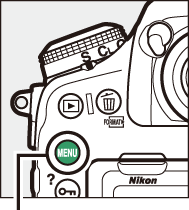
G poga

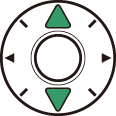
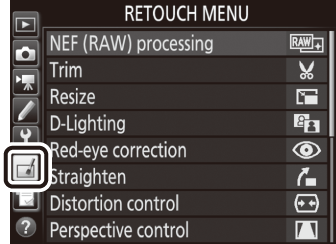


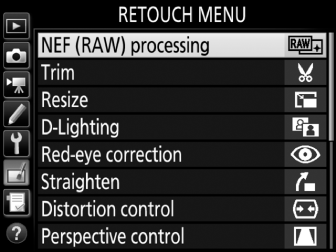
Retušas izvēlnes opcijas izmanto, lai izveidotu esošo attēlu apgrieztas vai retušētas kopijas. Retušas izvēlne tiek parādīta tikai tad, ja kamerā ir ievietota atmiņas karte ar fotogrāfijām.
- NEF (RAW) processing (NEF (RAW) apstrāde)
- Trim (Malu apgriešana)
- Resize (Mainīt izmērus)
- D-Lighting
- Red-eye correction (Sarkano acu efekta korekcija)
- Straighten (Iztaisnot)
- Distortion control (Kropļojuma kontrole)
- Perspective control (Perspektīvas kontrole)
- Filter effects (Filtru efekti)
- Monochrome (Vienkrāsains)
- Image overlay (Attēlu pārklāšana) 1
- Trim movie (Apcirpt video)
- Side-by-side comparison (Blakus salīdzināšana) 2
Var atlasīt, tikai nospiežot G un atlasot N cilni.
Var parādīt tikai tad, ja pilnrāmja atskaņošanas režīmā nospiež i un atlasa Retouch (Retuša) vai tur nospiestu J un nospiež 2, kad ir parādīts retušēts attēls vai oriģināls.
retušētu kopiju veidošana
Lai izveidotu retušētu kopiju:
-
Atlasiet retušas izvēlnes vienumu.
Nospiediet 1 vai 3, lai iezīmētu vienumu, un nospiediet 2, lai to atlasītu.
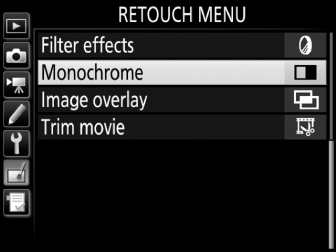
-
Atlasiet attēlu.
Iezīmējiet attēlu un nospiediet J. Lai skatītu iezīmēto attēlu pilnekrāna režīmā, turiet nospiestu X pogu.
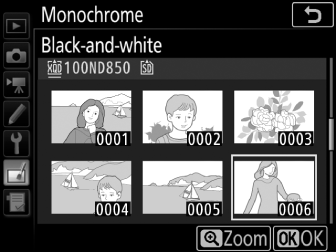
Lai skatītu attēlus citur, nospiediet W (M) un atlasiet vēlamo karti un mapi.
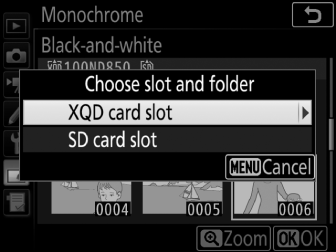
Retušēt
Ja attēli ir ierakstīti ar NEF + JPEG attēla kvalitātes iestatījumiem, tiks retušēts tikai NEF (RAW) attēls. Kamera var nespēt parādīt vai retušēt attēlus, kas uzņemti ar citām ierīcēm.
-
Atlasiet retušas opcijas.
Plašāku informāciju skatiet sadaļā par atlasīto vienumu. Lai izietu, neizveidojot retušētu kopiju, nospiediet G.
Ekrāna izslēgšanās aizturēšana
Ja īsu brīdi netiks veiktas nekādas darbības, ekrāns izslēgsies un darbība tiks atcelta. Visas nesaglabātās izmaiņas tiks zaudētas. Lai palielinātu laika sprīdi, kādā ekrāns paliek ieslēgts, izvēlieties ilgāku izvēļņu rādīšanas laiku pielāgotajam iestatījumam c4 (Monitor off delay (Ekrāna izslēgšanās aizturēšana), 0 c4: Monitor off delay (Ekrāna izslēgšanās aizturēšana)).
-
Izveidojiet retušētu kopiju.
Nospiediet J, lai izveidotu retušētu kopiju. Retušētās kopijas tiek norādītas ar & ikonu.

Pašreizējā attēla retušēšana
Lai izveidotu pašreizējā attēla retušētu kopiju, nospiediet i un atlasiet opciju Retouch (Retuša), vai turiet nospiestu J un nospiediet 2.
Retouching Copies
Kopijām, kas izveidotas, izmantojot citas retušēšanas opcijas, var pielietot lielāko daļu opciju; tomēr (izņemot opcijas Image overlay (Attēlu pārklāšana) un Trim movie (Apcirpt video)) katru opciju var pielietot tikai vienu reizi (ņemiet vērā, ka daudzkārtējas rediģēšanas rezultātā var pazust attēla detaļas). Opcijas, kuras pašreizējam attēlam nevar pielietot, ir blāvi pelēkas un nav pieejamas.
Attēla kvalitāte un izmēri
Izņemot gadījumus, kad kopijas ir izveidotas, izmantojot opcijas Trim (Malu apgriešana) un Resize (Mainīt izmērus), kopijām ir tāds pats izmērs kā oriģinālam. Kopijām, kas izveidotas no JPEG attēliem, ir tāda pati kvalitāte kā oriģinālam, savukārt kopijas, kas izveidotas no NEF (RAW) un TIFF (RGB) attēliem, tiek saglabātas JPEG augstas kvalitātes formātā.
